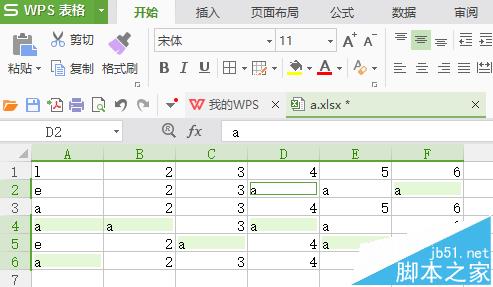WPS表格中的空值怎么快速填充数据?
发布时间:2017-01-05 来源:查字典编辑
摘要:本文介绍WPS表格空单元格批量赋值的方法1、新建一个WPS表格文档2、选中单元格,点击菜单“编辑”->“...
本文介绍WPS表格空单元格批量赋值的方法
1、新建一个WPS表格文档
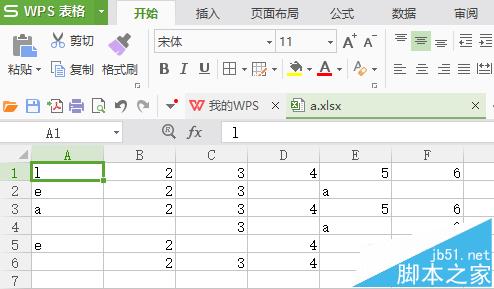
2、选中单元格,点击菜单“编辑”->“定位”,如下图
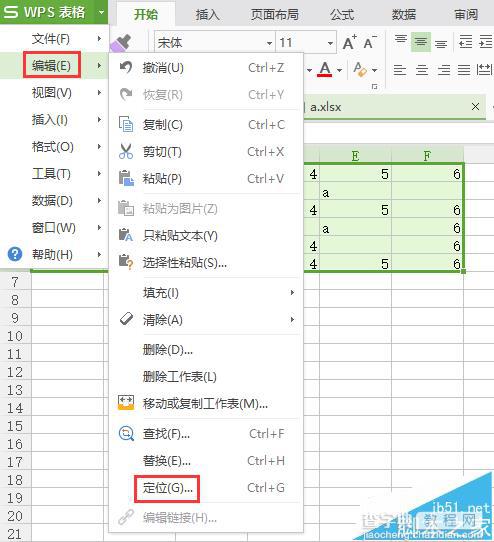
3、在弹出的“定位”对话框中,选中“空值”,如下图
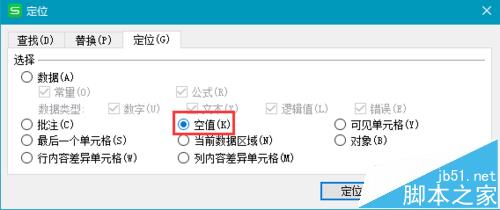
4、点击“确定”,所有空值都被选中了
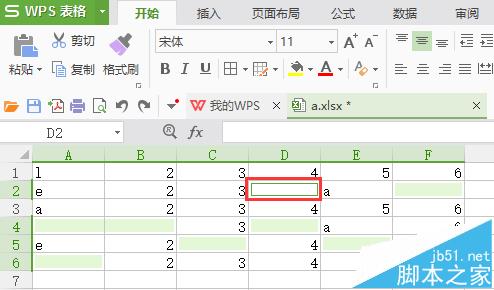
5、输入数值
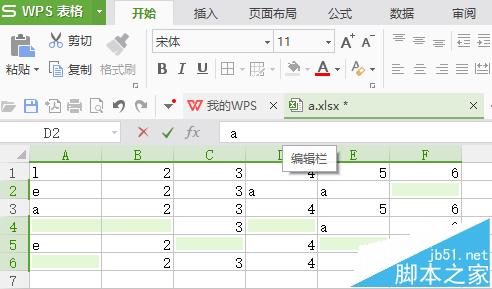
6、按Ctrl+Enter组合键,其他空值单元格也被赋值了